
Полезное:
Как сделать разговор полезным и приятным
Как сделать объемную звезду своими руками
Как сделать то, что делать не хочется?
Как сделать погремушку
Как сделать так чтобы женщины сами знакомились с вами
Как сделать идею коммерческой
Как сделать хорошую растяжку ног?
Как сделать наш разум здоровым?
Как сделать, чтобы люди обманывали меньше
Вопрос 4. Как сделать так, чтобы вас уважали и ценили?
Как сделать лучше себе и другим людям
Как сделать свидание интересным?

Категории:
АрхитектураАстрономияБиологияГеографияГеологияИнформатикаИскусствоИсторияКулинарияКультураМаркетингМатематикаМедицинаМенеджментОхрана трудаПравоПроизводствоПсихологияРелигияСоциологияСпортТехникаФизикаФилософияХимияЭкологияЭкономикаЭлектроника

Форма для сечения бордюра Фасада
|
|
1 Максимизируем окно Left.
2 Выберем команду Line.
3 В разделе Drag Method свитка Creation Method отметим пункт Corner.
Для ввода данных с клавиатуры, раскроем свиток Keyboard Entry. Этот свиток имеет три счётчика для ввода координат точки: X,Y,Z. Три кнопки: Add Point-для добавления очередной точки.Close- для замыкания сплайна и Finish-для окончания процесса построения кривой. При построении искомой кривой мы будем использовать так называемый относительный(relativity) метод ввода координат. Вначале задаются координаты первой точки. Далее сдвигаемая по X или Y. Например, по оси X сдвигаемся на 100. Поэтому в счётчик X мы должны ввести r100 (r указывает на то, что мы должны сдвинуться в положительном направлении оси X на 100 единиц относительно первой точки)
4 Построем формы бордюра.
В счётчик Х ставим 0, в счётчик Y ставим 0,в счётчик Z ставим 0
5 Щёлкнем по кнопке Add Point. Первая точка построена.
6 В счётчик Х ставим r10 Щёлкнем по кнопке Add Point.
7 В счётчик Y ставим r10 Щёлкнем по кнопке Add Point.
8 В счётчик Х ставим r5 Щёлкнем по кнопке Add Point.
9 В счётчик Y ставим r20 Щёлкнем по кнопке Add Point.
10 В счётчик Х ставим r10 Щёлкнем по кнопке Add Point.
11 В счётчик Y ставим r10 Щёлкнем по кнопке Add Point.
12 В счётчик Х ставим r10 Щёлкнем по кнопке Add Point.
13 В счётчик Y ставим r10 Щёлкнем по кнопке Add Point.
14 В счётчик Х ставим (r-35) Щёлкнем по кнопке Add Point.
15 Щёлкаем по кнопке Close для замыкания сплайна. В появившемся диалоговом окне Close Spline, подтверждаем (ДА).
16 В Name and Color введём имя Shape Border. Нажмем Enter на клавиатуре.
Щёлкнем ПКМ в окне проекции, в квадменю выбираем команду Unhide All.
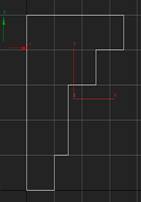
Date: 2015-07-27; view: 498; Нарушение авторских прав